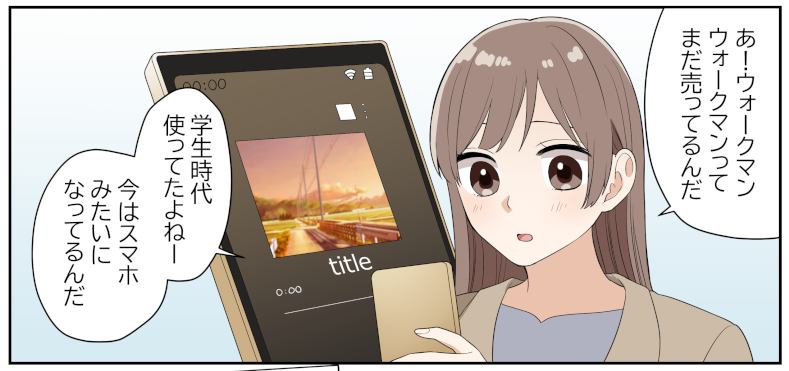- About -
①本格オーディオクオリティの高精度アップサンプリング処理
②256スレッド動作(対応CPUでは高速に動作します)
③高域補間はしていない(元の音源に含まれない余分な音は足さない)ので、いわゆる「ハイレゾ化」の分類に属さない
④192kHz(384kHz)(768kHz)専用設計
⑤安心の国産プログラム(Japan Made)
■ 著作権
本ソフトの著作権は開発者 KeKe(admin@hrcv1.net)にあります。
■ 使用上の注意 (免責事項)
開発者であるKeKeは本ソフトを使用して、あるいは使用しようとして起きたいかなる事故、障害において責任を負いません。

- Manual -
- ①変換したい44.1kHz16bitのhogehoge.wavファイルをソフトにドラッグ&ドロップで落とし、convert>execを選択。
- ②変換が終わるとhogehoge92u.wav(hogehoge84u.wav)(hogehoge68u.wav)ファイルが元ファイルと同じフォルダに生成される。
- ③192kHz24bit(384kHz32bit)(768kHz32bit)対応環境で再生して楽しむ。
※スレッド数可変切り替え機能を搭載しています。
変換作業中に動作スレッド数を16/32/64/128/256スレッドに切り替えられます。
※スレッド数変更反映には5分~15分程度かかります
- ①1曲の変換に200時間(two hundred hours)かかります。
※CPUの性能、変換する周波数に左右されます。変換処理中にソフトが終了予定時刻を計算し、お知らせします。
※高速なCPUだと50時間程度(about fifty hours)で変換が終わります。 - ②変換をはじめるとバッファが終わるまで動作するのですぐにソフトウェアを終了できません。
- ③WINDOWSが変換中に勝手にスリープや、シャットダウンしないように設定する必要があります。
(電源オプションの設定の変更が必要)(WINDOWSの「PowerToys」を利用すれば、「Awake」の設定で「無期限に起動したままにする」というオプションで簡単に設定できます)
- なんか起動しない。
-
メモリが足りていますか?32GB程度を推奨しています。
- なんか変換途中にソフトが勝手に終了してしまっていた。
-
メモリ不足に陥るとjavaVMが強制終了してしまう時があります。
メモリに余裕がない環境では他のアプリケーションは極力動作させないようにしましょう。
(このソフトは起動時にJavaヒープの最大サイズとしておよそ15GBを確保します) - 変換途中にWINDOWSが再起動して変換が途中で終わってしまっていた。
-
WINDOWSの更新プログラムがインストールされてスケジュールで勝手に再起動がかかるときがあります。
インターネット接続は切って変換を開始することをおすすめします。
- Sample -
旧バージョン(R7ex)互換モード メリハリのある解像感が高い音
(変換目安:100時間(one hundred hours))
■変換前
・44.1kHz16bit(1分3秒)
■変換後
・192kHz24bit(1分5秒)
・384kHz32bit(1分5秒)
・768kHz32bit (1分5秒)
version1.0モードの弱点を解消した音 ニュートラル
(変換目安:200時間(two hundred hours))
■変換前
・44.1kHz16bit(1分3秒)
■変換後
・192kHz24bit(1分6秒)
・384kHz32bit(1分6秒)
・768kHz32bit (1分6秒)
version2.0モードをより透明感を高めた音
(変換目安:400時間(four hundred hours))
■変換前
・44.1kHz16bit(1分3秒)
■変換後
・192kHz24bit(1分8秒)
・384kHz32bit(1分8秒)
・768kHz32bit (1分8秒)
Neumann TLM49 コンデンサーマイク(演奏:N)
サンプル音源②:グランドピアノ演奏 44.1kHz16bit収録
AKG C414 XLII コンデンサーマイク × 2(stereo)(演奏:KEU(https://www.youtube.com/user/KkPiano723))
※これらの音源の著作権はKeKe(admin@hrcv1.net)が所有しています。再配布等の行為を禁じます。

- Download -
Windowsインストーラーパッケージ版(安定版)
→最新版はVector(ベクター)よりダウンロードしてください。
- Contact -
「HRC 256 R2」に関するお問い合わせは、こちらよりお願い致します。
お気づきの点や、ご意見、ご感想がありましたら気軽にメールをお寄せください。